Spotify: Songs als MP3 herunterladen - So geht´s
Mit normalem Abo könnt ihr Songs bei Spotify nur online anhören und nicht lokal speichern. Nur bestimmter Software sichert ihr eure Lieblingstracks lokal als MP3s.
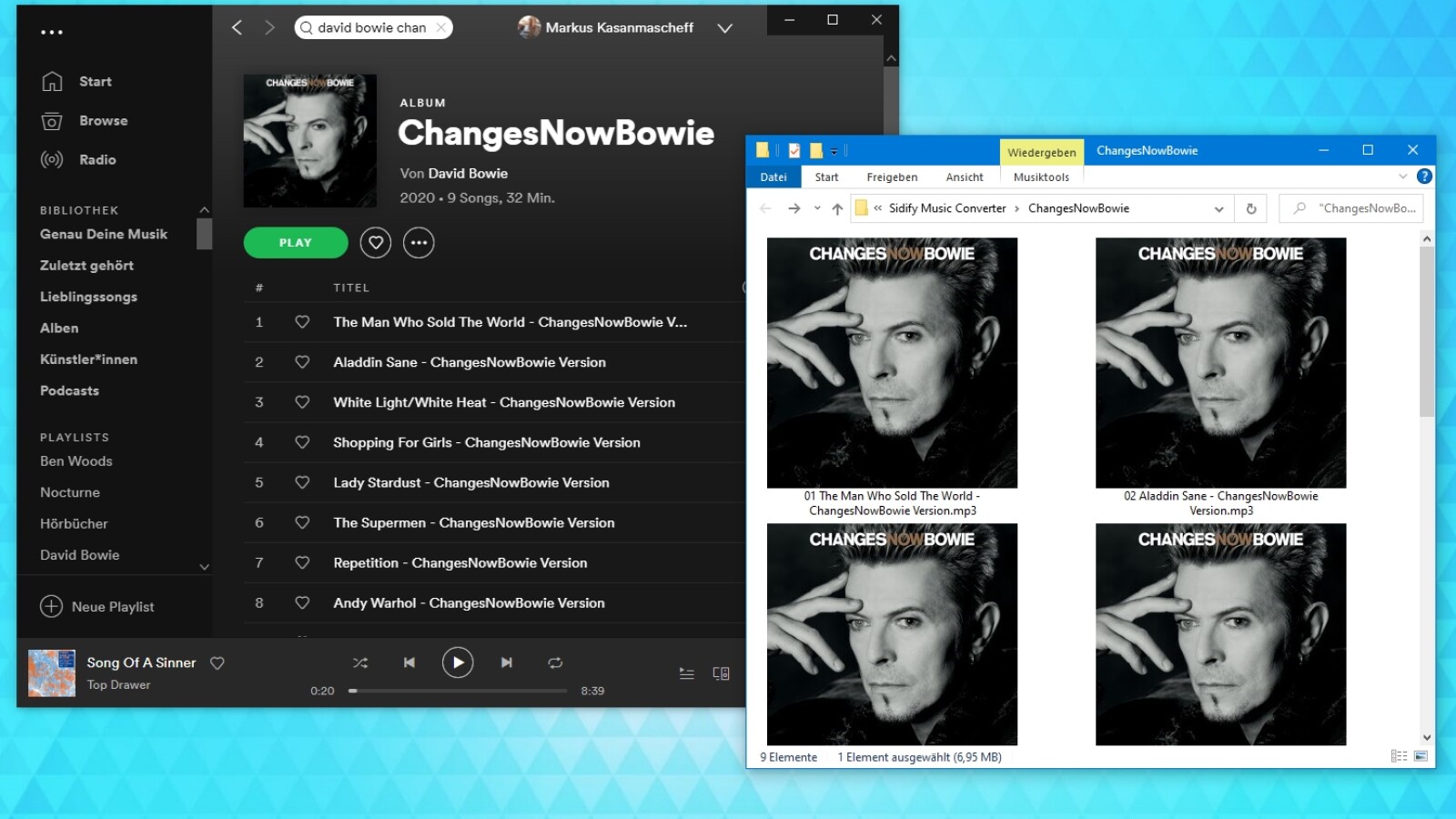
Obwohl die meisten von euch ihre Musiksammlung inzwischen sicherlich online über Streamingdienste wie Spotify konsumieren, haben auch lokal gespeicherte MP3-Songs immer noch ihren Reiz. Als Spotify-Nutzer ohne Premium-Abo könnt ihr schließlich nur mit lokalen MP3s eure Lieblingslieder offline und ohne Werbung anhören.
Rechtlich gesehen ist das direkte Herunterladen von Spotify-Songs als MP3s nicht erlaubt, wie der Streamingdienst in seinen Nutzungsbedingungen klarstellt. Da man für den privaten Gebrauch Songs von Spotify und Co. allerdings mitschneiden darf, ergibt sich dadurch eine Lücke, die ihr zum Rippen von Spotify-Songs nutzen könnt.
Mit dem kostenlos nutzbaren Sidify Spotify Music Converter könnt ihr eure Alben und Playlists von Spotify importieren und dieses lädt die Stücke dann einfach von YouTube herunter. Technisch gesehen ist das kein MP3-Download von Spotify. Da sich aber die meisten Songs auch auf YouTube finden lassen, könnt ihr mit diesem Trick nahezu alle Spotify-Songs direkt als MP3 herunterladen.
Mit Sidify Spotify-Songs als MP3 herunterladen
- » Tipp: Die besten VPN-Anbieter für mehr Sicherheit und Datenschutz
- » Balkonkraftwerk kaufen: Vergleich der besten Solaranlagen
Nichts verpassen mit dem NETZWELT-Newsletter
Jeden Freitag: Die informativste und kurzweiligste Zusammenfassung aus der Welt der Technik!

















